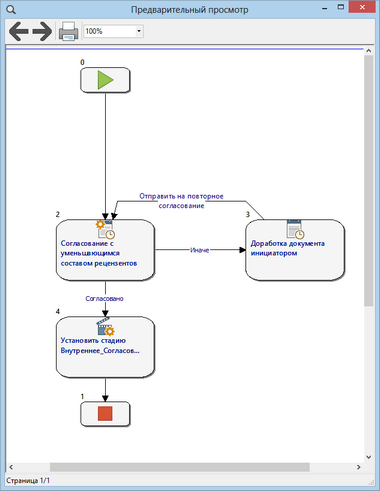Схему маршрута удобно использовать в случаях, когда важно знать не только состояние всех созданных заданий, но и маршрут задачи в целом: какие этапы были пройдены и какие еще должны быть пройдены. Как правило, схема маршрута используется при отслеживании хода выполнения задач, созданных по типовому маршруту.
Чтобы открыть схему маршрута:
| 1. | Откройте карточку задачи или задания. |
| 2. | На вкладке Главная в группе Маршрут нажмите на кнопку |
Чтобы открыть отдельное окно схемы маршрута задачи, на вкладке Главная в группе Печать нажмите на кнопку ![]() Предпросмотр. Откроется окно «Предварительный просмотр»:
Предпросмотр. Откроется окно «Предварительный просмотр»:
Блоки отражают этапы маршрута задачи, а стрелки – переходы между этапами.
Цвет блока отражает состояние этапа:
| • | белый цвет – выполнение этапа еще не началось; |
| • | серый – выполнение этапа уже завершилось; |
| • | зеленый – этап находится в работе; |
| • | синий – этап был в работе в момент прекращения задачи; |
| • | желтый – этап выполнен, но по нему не были созданы задания, например, в типовом маршруте для задания не был указан исполнитель. |
Схема маршрута обновляется только при открытии.
Схема маршрута не соответствует информации, которая указана всегда на закладке «Состояние».
При необходимости схему маршрута можно распечатать. Для этого в окне «Схема маршрута задачи» на вкладке Главная в группе Печать нажмите на кнопку ![]() Печать. Откроется диалоговое окно операционной системы Windows «Печать».
Печать. Откроется диалоговое окно операционной системы Windows «Печать».
| © 2016 Компания DIRECTUM | Сообщество пользователей DIRECTUM |